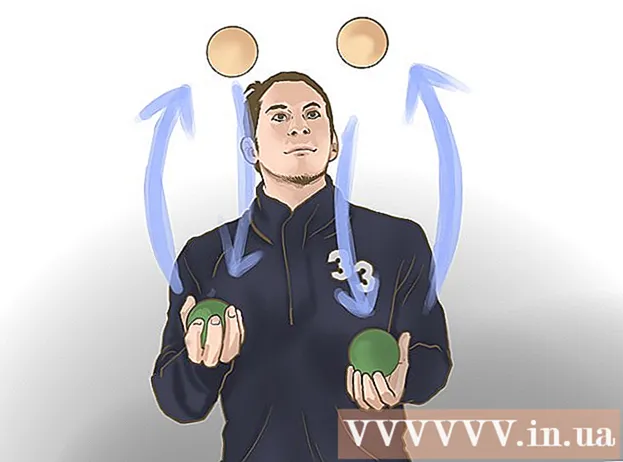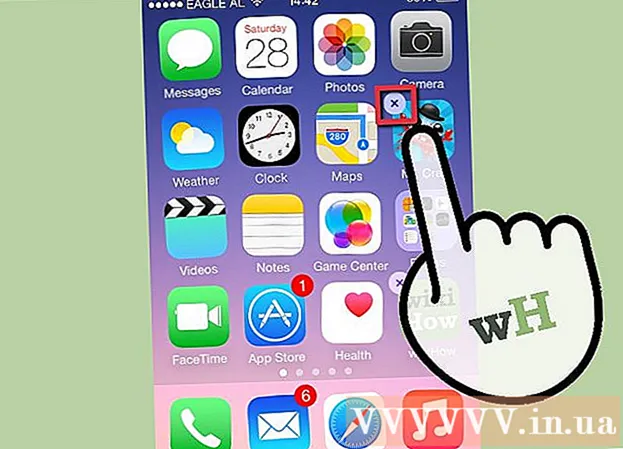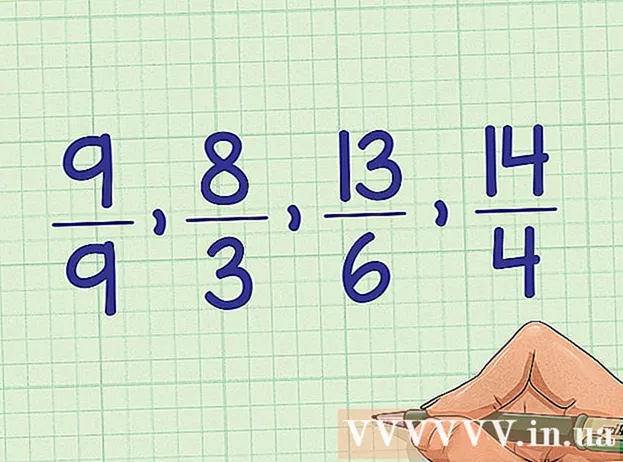लेखक:
John Stephens
निर्माण की तारीख:
2 जनवरी 2021
डेट अपडेट करें:
27 जून 2024

विषय
जैसे-जैसे कंप्यूटर प्रौद्योगिकी आगे बढ़ती है, नए सॉफ्टवेयर अधिक मांग बन जाते हैं, जिससे आपको यह महसूस होता है कि कंप्यूटर सुस्त होता जा रहा है, संचालन में अधिक समय लगता है। सौभाग्य से, अपने पीसी को अपग्रेड करना आसान है। अपने CPU (सेंट्रल प्रोसेसिंग यूनिट) को अपग्रेड करना आपके कंप्यूटर को हकलाने से रोकने के लिए सबसे अच्छी चीजों में से एक है। सीपीयू किसी भी कंप्यूटर सिस्टम का एक महत्वपूर्ण हिस्सा है, इसलिए कंप्यूटर के प्रोसेसर को अपग्रेड करने का निर्णय लेने से पहले, नीचे दिए गए सभी चरणों को पढ़ना और समझना सुनिश्चित करें। नए सीपीयू के अलावा, आपको अतिरिक्त घटक (एक नया हीटसिंक, नया हीटसिंक) तैयार करने और मदरबोर्ड के BIOS मूल इनपुट और आउटपुट सिस्टम को अपग्रेड करने की भी आवश्यकता हो सकती है।
कदम
6 का भाग 1: भागों को पहचानें

कंप्यूटर बंद करें और पावर कॉर्ड को अनप्लग करें।
मामले को अनसुना कर दिया और मामले को हटा दिया।

वर्तमान मदरबोर्ड, प्रोसेसर चिप, रैम कार्ड और वीडियो कार्ड की पहचान करें।
मदरबोर्ड पर सॉकेट प्रकार निर्धारित करें। Google खोजें या अपने कंप्यूटर तकनीशियन को यह देखने के लिए जांचें कि क्या आपका वर्तमान मदरबोर्ड मॉडल नए प्रोसेसर का समर्थन करता है। इसके अलावा, आपको यह भी निर्धारित करना होगा कि आपके कंप्यूटर में 32-बिट या 64-बिट प्रोसेसर है या नहीं। लोकप्रिय तलवों के प्रकार:
- सॉकेट 478: इंटेल पेंटियम 4, सेलेरॉन, पेंटियम 4 एक्सट्रीम एडिशन
- सॉकेट 479: इंटेल पेंटियम एम, सेलेरॉन एम, कोर सोलो, कोर डुओ
- LGA775 सॉकेट: इंटेल पेंटियम डी, पेंटियम 4, सेलेरॉन डी, पेंटियम एक्सट्रीम एडिशन, कोर 2 डुओ, कोर 2 क्वाड।
- LGA1156 सॉकेट: Intel Celeron, Pentium, Core i3, Core i5, Core i7 Clarkdale / Lynfieldfield
- LGA1366 सॉकेट: इंटेल कोर i7 (9xx), Xeon
- LGA2011 सॉकेट: इंटेल कोर i7 सैंडी ब्रिज-ई (38, 39xxx), कोर i7 आइवी ब्रिज-ई (48, 49xxx), Xeon E5 संस्करण 1 और 2
- LGA1155 सॉकेट: Intel Celeron, Pentium, Core i3, Core i5, Core i7 Sandy / Ivy Bridge
- LGA1150 सॉकेट: Intel Celeron, Pentium, Core i3, Core i5, Core i7 Haswell / Broadwell
- LGA2011-3 सॉकेट: इंटेल कोर i7-58xxK / 59xxK / 68xxK / 69xxK, इंटेल कोर i7 एक्सट्रीम एडिशन (5960X / 6950X)
- LGA1151 सॉकेट: Intel Skylake / Kaby Lake / Coffee Lake / Cannonlake Pentium, Celeron, Core i3, Core i5, Core i7, Xeon E3 v5 (केवल Intel C232 या C236 मदरबोर्ड के साथ प्रयोग किया जाता है)
- सॉकेट 939: एएमडी 64, एथलॉन 64 एक्स 2, एथलॉन 64 एफएक्स, सेमीप्रॉन, ओपेरटन
- सॉकेट 940: एएमडी एथलॉन 64 एफएक्स, ओप्टरन
- सॉकेट एएम 1: एएमडी सेमीप्रॉन / एथलॉन xxxx APU
- AM2 / AM2 + सॉकेट: AMD Athlon 64, FX, Opteron, Phenom
- AM3 सॉकेट: सेमीप्रॉन 100, एथलॉन II X2, X3, X4, फिनोम II X2, X3, X4, X6
- एएम 3 + सॉकेट: एएमडी एफएक्स एक्स 4, एक्स 6, एक्स 8
- FM1 सॉकेट: AMD Llano APU X2, x3, X4
- FM2 / FM2 + सॉकेट: AMD ट्रिनिटी / रिचलैंड / कावेरी APU X2, X4, Athlon X4

यदि आपका वर्तमान मदरबोर्ड आपके द्वारा इच्छित नए प्रोसेसर का समर्थन करता है, तो कंप्यूटर हार्डवेयर स्टोर पर नया खरीद लें और खंड 3 में निर्देशों को पढ़ना जारी रखें। यदि नहीं, तो धारा 2 तक स्क्रॉल करें। विज्ञापन
भाग 2 का 6: एक नया मदरबोर्ड खरीदना
अपने मापदंड (उदाहरण के लिए लागत, विनिर्देशों या पुराने हार्डवेयर के साथ संगतता) के आधार पर अपना मदरबोर्ड चुनें।
यदि आपका मदरबोर्ड आपके सभी पुराने हार्डवेयर के साथ संगत है, तो भाग 3 पर जाएं।
जांचें कि मदरबोर्ड वीडियो कार्ड और रैम कार्ड के साथ संगत है या नहीं।
यदि मदरबोर्ड वीडियो कार्ड के साथ संगत नहीं है या नए मदरबोर्ड में एकीकृत वीडियो कार्ड नहीं है, तो आपको एक नया संगत वीडियो कार्ड स्थापित करना होगा।
यदि नया मदरबोर्ड पुरानी रैम का समर्थन नहीं करता है, तो आपको मदरबोर्ड के साथ संगत नई रैम को खरीदना होगा।
भाग 4 में दिए गए निर्देशों को पढ़ें। विज्ञापन
भाग 3 का 6: माइक्रोप्रोसेसर (डेस्कटॉप) की जगह
पुराना सीपीयू निकाल लें। चेसिस खोलें, मदरबोर्ड से हीट सिंक को हटा दें, हीटसिंक को बाहर निकालें। कुछ रेडिएटर हैं जिन्हें निकालने के लिए स्क्रू ड्रायर्स या अन्य विशेष उपकरणों की आवश्यकता होती है (ज़ाल्मन इसके लिए काफी प्रसिद्ध है)।
सॉकेट साइड लीवर खोलें। आप लीवर को बाहर खींचकर लीवर को खोल सकते हैं, फिर इसे ऊपर की तरफ खींच सकते हैं। पुराने CPU को सॉकेट से धीरे से उठाएं।
नए सीपीयू को बॉक्स से बाहर निकालें। सीपीयू को स्थापित करें ताकि सीपीयू पर पीले त्रिकोण को सॉकेट पर पीले त्रिकोण के साथ गठबंधन किया जाए, और धीरे से सीपीयू को जगह में छोड़ दें। सीपीयू को दबाएं नहीं। यदि आप इसे सही तरीके से स्थापित करते हैं, तो सीपीयू स्वचालित रूप से स्लॉट में फिट हो जाएगा।
सीपीयू को लॉक करने के लिए ZIF (जीरो इंसर्शन फोर्स) लीवर को बंद करें। नए सीपीयू के साथ आए कूलर को लें और निर्देशों के अनुसार इसे स्थापित करें। यदि हीट सिंक में थर्मल ग्रीस या गैस्केट नहीं है, तो आप रेडिएटर पर थर्मल पेस्ट की एक बहुत पतली परत लागू कर सकते हैं। थर्मल पेस्ट गर्मी के एक कंडक्टर के रूप में कार्य करता है, माइक्रोप्रोसेसर चिप से रेडिएटर में गर्मी स्थानांतरित करता है। यदि रेडिएटर में एक प्रशंसक है, तो प्रशंसक को उसके सही बंदरगाह में प्लग करें। गर्मी हस्तांतरण सामग्री या रेडिएटर के बिना सीपीयू को संचालित न करें।
सेक्शन 5 में दिए गए निर्देशों को पढ़ना जारी रखें। विज्ञापन
भाग 4 का 6: सॉकेट 479 और अन्य पोर्टेबल डॉक
यदि सॉकेट में शिकंजा है, तो आपको स्क्रू को निकालना होगा और फिर सीपीयू को बाहर निकालना होगा।
नए सीपीयू को अंदर रखें और ऊपर बताए अनुसार सीपीयू इंस्टॉलेशन स्थिति को ठीक से संरेखित करें।
सीपीयू को अंदर की ओर धकेला जाएगा और एक बल या स्प्रिंग तंत्र द्वारा आयोजित किया जाएगा, या जगह में खराब कर दिया जाएगा।
आपके CPU को रेडिएटर की आवश्यकता हो सकती है या नहीं भी। अधिक जानकारी के लिए कृपया सीपीयू मैनुअल देखें।
प्लग इन करें और एक उन्नत पीसी का आनंद लें! विज्ञापन
भाग 5 का 6: मदरबोर्ड को बदलें
पुराने मदरबोर्ड से जुड़ी प्रत्येक केबल को चिह्नित करें और ध्यान दें कि केबल कहां कनेक्ट होती है। आमतौर पर मदरबोर्ड से जुड़ने वाले कनेक्टर के बगल में कुछ छोटे केबल के नाम लिखे होते हैं। नाम का यह हिस्सा आमतौर पर बहुत छोटा होता है। उदाहरण के लिए, हीटसिंक फैन पावर केबल को "FAN1" नाम दिया जा सकता है।
मदरबोर्ड से जुड़े सभी कार्ड निकालें।
मदरबोर्ड से जुड़े सभी केबलों को हटा दें।
पुराने प्रोसेसर को गैर-स्थैतिक वातावरण में सावधानी से अलग करें और रखें (आप प्रौद्योगिकी उपकरण भंडार में एंटीस्टैटिक प्लास्टिक बैग खरीद सकते हैं)।
पेंच निकालें और पुराने मदरबोर्ड को हटा दें।
नया मदरबोर्ड बदलें।
मदरबोर्ड के लिए स्क्रू बदलें।
नया प्रोसेसर डालें।
सुनिश्चित करें कि नया प्रोसेसर सही ढंग से स्थापित है और मजबूती से मदरबोर्ड से जुड़ा हुआ है।
मदरबोर्ड पावर कॉर्ड को फिर से कनेक्ट करें।
कार्ड्स को मदरबोर्ड पर रीटच करें (सभी कार्ड्स को माउंट किया जाना चाहिए जहां वे फिट होते हैं।
निर्देश 6 भाग में पढ़ें। विज्ञापन
भाग 6 का 6: कंप्यूटर की जगह
चेसिस बदलें।
चेसिस के लिए पेंच बदलें।
कॉर्ड को फिर से कनेक्ट करें और पावर कॉर्ड, कीबोर्ड, माउस, मॉनिटर और अन्य कनेक्शन को फिर से कनेक्ट करें।
अपना कंप्यूटर शुरू करें और देखें कि क्या आपने गलत हिस्से डाले हैं। यदि नहीं, तो आपकी सफलता के लिए बधाई। यदि कोई समस्या है, तो बेहतर है कि कोई दूसरा व्यक्ति इसकी जाँच करे और इसे ठीक करे। विज्ञापन
सलाह
- प्रोसेसर को अलग करने के लिए, आपको अन्य कंप्यूटर घटकों जैसे आईडीई केबल और कई प्रकार के पीसीआई कार्ड को स्क्रू, अनसक्रिक्ट या डिस्कनेक्ट करना होगा। सुनिश्चित करें कि आपको पता है कि ये हिस्से कहाँ स्थित हैं और अपने प्रोसेसर को अपग्रेड करने के प्रयास से पहले वे मदरबोर्ड से कैसे जुड़े हैं।
- उचित स्थैतिक निर्वहन के लिए, आप 5-10 मिनट के लिए काम शुरू करने से पहले चेसिस से जुड़ी ग्राउंडिंग रिंग ला सकते हैं, या कंप्यूटर को अनप्लग कर सकते हैं। आप पावर ग्राउंड को गर्म और तटस्थ पिन से डिस्कनेक्ट करके अपना ग्राउंड केबल बना सकते हैं, केवल ग्राउंड पिन को छोड़कर। आप कमर्शियल ग्राउंड केबल उत्पाद भी खरीद सकते हैं। स्थैतिक बिजली का निर्वहन करने के लिए काम करने से पहले हमेशा चेसिस को छूएं।
- आपको दोहरी तकनीक या हाइपरथ्रेडिंग तकनीक जैसी नई तकनीक का समर्थन करने के लिए BIOS डेटा को फिर से लिखना (अपडेट) करना पड़ सकता है। नए CPU को बदलने से पहले इस चरण को निष्पादित करें।
- याद रखें कि इंजीनियरिंग कार्य को हमेशा सुनिश्चित करने के लिए सावधानीपूर्वक शोध की आवश्यकता होती है, ताकि यह सुनिश्चित हो सके कि सब कुछ ट्रैक पर है, इसलिए शोध के लिए समय निकालें और कोशिश न करें। याद रखें कि धैर्य एक गुण है।
- अगर आपको लगता है कि आप गलत दिशा में जा रहे हैं और गड़बड़ हो रही है, तो फिर से सब कुछ खोलकर और हटाकर शुरू करें।
- मौजूदा हार्डवेयर विशिष्टताओं को सावधानीपूर्वक माना जाना चाहिए कि आप जिस प्रोसेसर को अपग्रेड करना चाहते हैं वह मदरबोर्ड के साथ संगत है। यदि नहीं, तो आपको एक नया मदरबोर्ड खरीदना होगा।
- रेडिएटर कंपाउंड को रेडिएटर पर लागू करते समय, इसका उपयोग न करें। चावल के एक दाने के बराबर ही लगायें।
- यदि आपके सीपीयू में एचआईएस सिंक है, तो हीटसिंक पर जोर से दबाने से डरो मत, ताकि यह जगह में बंद हो जाए। यदि सीपीयू में एक नंगे कोर है, तो आपको इस नंगे कोर को कुचलने या तोड़ने के लिए अतिरिक्त सावधानी बरतने की आवश्यकता होगी। यदि कोर क्षतिग्रस्त है, तो सीपीयू को बचाया नहीं जा सकता है।
- यदि आप एक नया मदरबोर्ड खरीदने का फैसला करते हैं, तो ध्यान रखें कि सबसे सस्ता मदरबोर्ड हमेशा आपके सिस्टम के लिए सबसे अच्छा विकल्प नहीं होता है। आप बाद में कुछ अतिरिक्त घटकों को स्थापित करना चाह सकते हैं, इसलिए सुनिश्चित करें कि प्रोसेसर को अपग्रेड करने के अलावा, नए मदरबोर्ड को ऐसा करने के लिए आपको कुछ अतिरिक्त सुविधाओं की भी आवश्यकता होगी। बाद में उपयोग करें।
- यदि आपका मदरबोर्ड 2015 से पहले जारी किया गया था और केबी लेक सीपीयू में अपग्रेड हो रहा है, तो आपको अपने मदरबोर्ड BIOS को अपडेट करने की आवश्यकता हो सकती है।
- आप कुछ गलतियाँ कर सकते हैं, जैसे कि मदरबोर्ड पर गलत केबल को प्लग करना, या हो सकता है कि आपका प्रोसेसर ठीक से संलग्न न हो।
चेतावनी
- यदि आप किसी हिस्से को नुकसान पहुंचाने से डरते हैं, तो आपको उपरोक्त निर्देशों के अनुसार प्रोसेसर को मैन्युअल रूप से अपग्रेड नहीं करना चाहिए, क्योंकि सभी ऑपरेशन हमेशा जोखिम भरे होते हैं।
- अपने नंगे हाथों से पीसीआई कार्ड के नीचे माइक्रोप्रोसेसर चिप या सोने की पिन के शीर्ष को न छुएं। आप उन्हें नुकसान पहुंचा सकते हैं।
- यदि आपका कंप्यूटर अभी भी वारंटी में है, तो आपको इन निर्देशों का पालन नहीं करना चाहिए। आप अपनी वारंटी को शून्य कर सकते हैं।
- आम तौर पर, इलेक्ट्रोस्टैटिक डिस्चार्ज (ईएसडी) इलेक्ट्रॉनिक उपकरणों को नुकसान पहुंचाएगा। आपको समय-समय पर चेसिस को छूने या एक एंटीस्टैटिक पट्टा पहनने की आवश्यकता होती है। इसके अलावा, यह एक आत्म-सुरक्षित अभ्यास है और इसके लिए सामान्य ज्ञान की आवश्यकता होती है।
- कभी नहीँ अपने कंप्यूटर को बिना कूलर के स्टार्ट या चलाएं क्योंकि अगर यह क्षतिग्रस्त हो गया है, तो आपका कंप्यूटर वारंटी के दायरे में नहीं आएगा। सीपीयू को बिना हीट या रेडिएटर के चलाने की कोशिश न करें। अधिकांश डेस्कटॉप सिस्टम के लिए सीपीयू को एक हीटसिंक और एक हीटसिंक दोनों की आवश्यकता होती है। यदि आप अपने कंप्यूटर को बिना रेडिएटर के चलाते हैं, तो प्रोसेसर की मरम्मत न होने की स्थिति में गंभीर रूप से क्षतिग्रस्त हो सकता है, और यह क्रिया आपके वारंटी को शून्य कर सकती है।